È possibile usare la procedura seguente per aggiungere un account QQMail in Outlook.
Questa procedura è la stessa sia per l'aggiunta del primo account di Posta QQ che di altri account di QQ Mail in Outlook.
Prima di tutto, è necessario eseguire alcuni passaggi nell'account di posta di QQ nel browser.
-
Apri la cassetta postale QQ, quindi seleziona Impostazioni >Account.

-
Nella sezione SERVIZIO POP3/IMAP/SMTP/Exchange/CardDAV/Servizio CalDAV selezionare le caselle di controllo per servizio POP3/SMTP e Servizio IMAP/SMTP, quindi selezionare Salva.
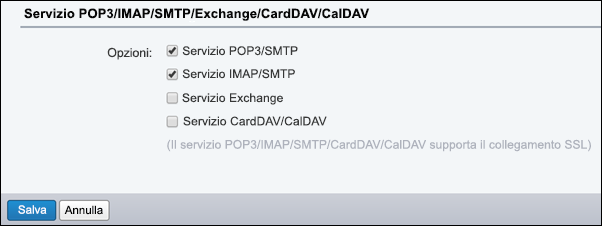
-
Quando viene visualizzata una finestra di verifica, immetti il codice visualizzato e quindi seleziona OK.
-
Se si sta visualizzando la posta QQ in inglese, passare al cinese semplificato.
-
Selezionare Generale > Visualizza lingua > e scegliereCinese semplificato.
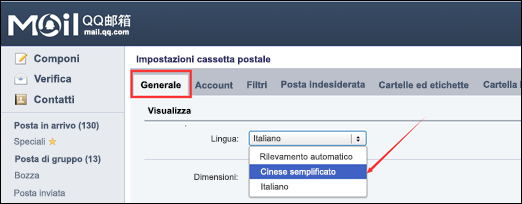
-
-
Selezionare la seconda scheda sulla barra dei menu.

-
Nella sezione Servizio POP3/IMAP/SMTP/Exchange/CardDAV/CalDAV selezionare il pulsante nella nuova casella di testo.
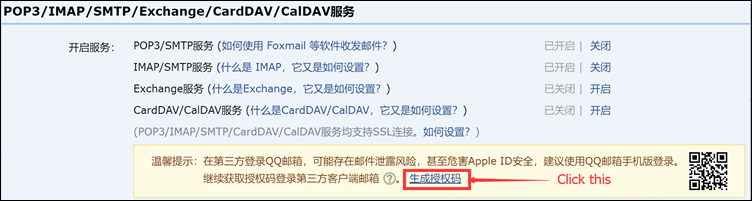
-
Selezionare il pulsante nella finestra popup.

-
Copiare il codice nella finestra popup successiva e, usando il telefono cellulare, inviarlo al numero visualizzato nella finestra popup.
-
Se l'autorizzazione ha esito positivo, riceverai un'altra finestra popup con un codice di autorizzazione. Copiare il codice di autorizzazione e salvarlo per il passaggio successivo, aggiungendo l'account di posta elettronica in Outlook. Si tratta della password usata per l'account di posta elettronica in Outlook.
Ora è possibile aprire Outlook e aggiungere il proprio account di QQ Mail.
-
In Outlook selezionare File > Aggiungi account.
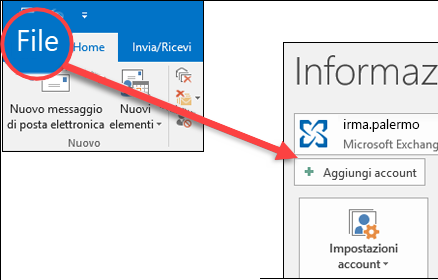
-
Seleziona Opzioni avanzate e seleziona la casella Consenti la configurazione manuale dell'account, quindi seleziona Connetti.
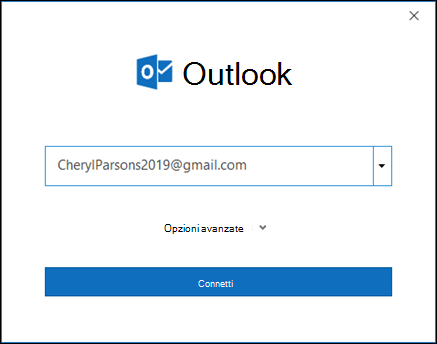
-
Scegliere il tipo di account. Per QQ Mail selezionare POP o IMAP. Ti verrà richiesto di immettere una password. Questa è la password che hai annotato nel passaggio 9 precedente.
-
Al termine dell'aggiunta dell'account di posta elettronica di QQ, è possibile aggiungere un altro account di posta elettronica o selezionare Fine.
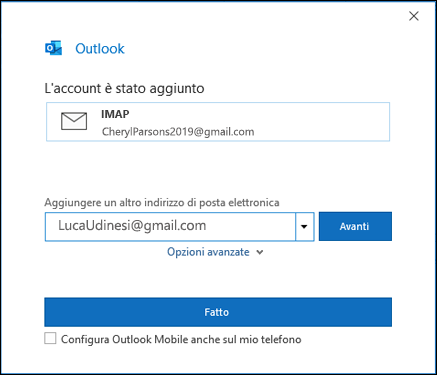
Suggerimenti:
-
Se si seleziona la casella Configura Outlook Mobile anche sul mio telefono, si verrà indirizzati a un sito Web in cui è possibile immettere il numero di cellulare e si riceverà un collegamento per scaricare Outlook per iOS o Outlook per Android. L'installazione di Outlook Mobile è un ottimo modo per restare sempre aggiornati ovunque.
-
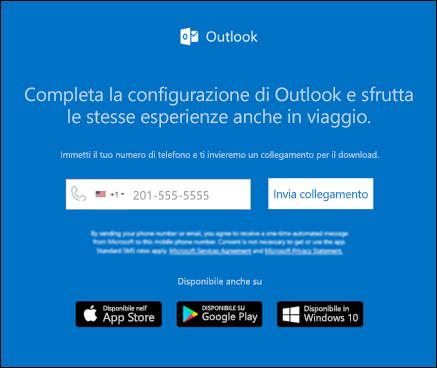
-
Se sono necessarie istruzioni per aggiungere un account di posta elettronica con impostazioni avanzate, vedere Usare la configurazione avanzata per aggiungere un account di posta elettronica POP o IMAP in Outlook per PC.










